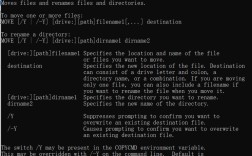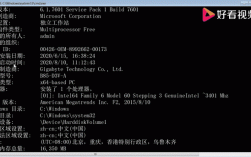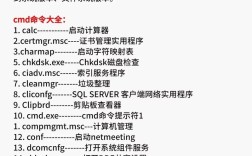在Windows操作系统中,查看文件夹内容是日常使用中最频繁的操作之一,虽然通过图形用户界面(GUI)双击文件夹即可打开浏览,但通过命令行工具执行相关命令,往往能更高效、灵活地完成复杂任务,例如批量操作、脚本自动化或远程管理,本文将详细介绍Windows系统中用于查看文件夹内容的各类命令,涵盖基础命令、进阶技巧及实际应用场景,帮助用户在不同需求下选择最合适的工具。
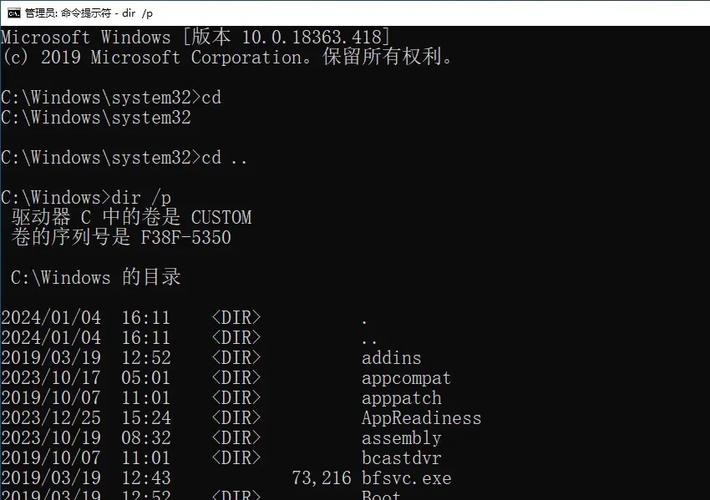
基础命令:dir与tree
最基础且常用的查看文件夹命令是dir,它用于显示目录中的文件和子列表,在命令提示符(CMD)或PowerShell中均可使用,但具体参数和输出格式略有差异,在CMD中,直接输入dir会列出当前目录下的文件和文件夹,包括文件名、扩展名、大小、最后修改日期及时间等信息。dir C:\Users将显示C盘Users文件夹的内容,若需查看其他目录,可使用dir 路径,如dir D:\Documents。dir命令支持多种参数,如/A显示所有文件(包括隐藏和系统文件),/S递归显示子目录内容,/B以简洁格式(仅文件名)输出,/O按名称、大小、日期等方式排序。
相比dir,tree命令以树状结构展示目录层级关系,更直观地体现文件夹嵌套情况。tree C:\Program Files会以缩进形式列出Program Files下的所有子文件夹和文件,若需限制显示层级,可添加参数/F显示文件,或/A使用ASCII字符替代扩展字符集以兼容旧系统。tree命令在整理大型目录结构时尤为实用,能快速帮助用户了解文件夹的组织架构。
进阶命令:PowerShell中的Get-ChildItem
对于需要更强大功能的场景,Windows PowerShell提供了Get-ChildItem(别名ls或gci)命令,它不仅支持dir的基础功能,还能结合管道符()和 cmdlet 实现复杂操作。Get-ChildItem -Path C:\Windows -Recurse -Filter "*.log"会递归查找Windows目录下所有.log文件,并通过| Where-Object {$_.Length -gt 1MB}进一步筛选大于1MB的日志文件,PowerShell的Get-ChildItem支持丰富的参数,如-Directory仅显示子目录,-File仅显示文件,-Hidden显示隐藏项,且可直接通过-Name参数仅返回文件名,便于后续处理。
PowerShell的对象导向特性使其在处理文件信息时更具优势。Get-ChildItem | Select-Object Name, Length, LastWriteTime | Format-Table -AutoSize可自定义输出列宽,以表格形式清晰展示文件名、大小和修改时间,对于需要批量重命名、移动或修改文件属性的任务,结合ForEach-Object cmdlet 可轻松实现,如Get-ChildItem *.txt | Rename-Item -NewName {"New_$_"}为所有.txt文件添加“New_”前缀。
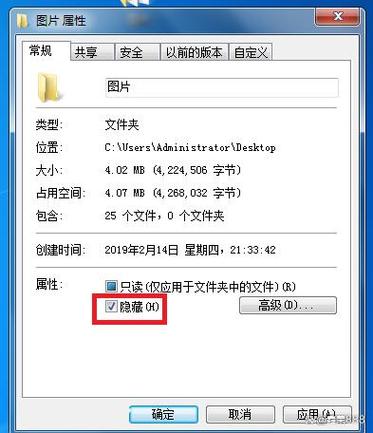
网络环境与远程查看
在管理远程计算机或网络共享文件夹时,dir和PowerShell命令同样适用,但需先建立连接,通过net use命令可映射网络驱动器,例如net use Z: \\192.168.1.100\Share将远程共享文件夹映射为Z盘,后续即可通过dir Z:,对于域环境或远程桌面场景,PowerShell的Invoke-Command cmdlet 可在远程计算机上执行命令,如Invoke-Command -ComputerName Server01 -ScriptBlock {Get-ChildItem C:\Data},无需手动登录即可获取远程文件夹信息,极大提升了管理效率。
命令对比与适用场景
为更直观地比较不同命令的特点,以下表格总结了主要查看文件夹命令的参数及功能:
| 命令 | 常用参数 | 功能特点 | 适用场景 |
|---|---|---|---|
| dir (CMD) | /A, /S, /B, /O, /W | 基础文件列表,支持简单过滤和排序 | 日常快速查看,批处理脚本 |
| tree (CMD) | /F, /A, /N | 树状结构展示目录层级 | 分析文件夹嵌套关系,文档整理 |
| Get-ChildItem (PowerShell) | -Path, -Recurse, -Filter, -File, -Directory | 支持复杂过滤、管道操作和对象处理 | 高级批量操作,脚本自动化,远程管理 |
实际应用示例
假设用户需要查找D盘下所有修改时间在最近7天内的.jpg文件,并按大小降序排列:在CMD中,可使用forfiles /P D:\ /M *.jpg /D -7 /C "cmd /c echo @fsize @path";而在PowerShell中,更简洁的写法是Get-ChildItem D:\ -Filter *.jpg | Where-Object {$_.LastWriteTime -gt (Get-Date).AddDays(-7)} | Sort-Object Length -Descending,后者通过对象属性直接比较日期,无需计算天数,更符合直观逻辑。
对于需要导出文件夹列表到Excel的场景,PowerShell的Export-Csv命令尤为便捷:Get-ChildItem C:\Reports | Export-Csv -Path "C:\Temp\Files.csv" -NoTypeInformation,可直接生成包含所有文件属性的CSV文件,便于后续分析。
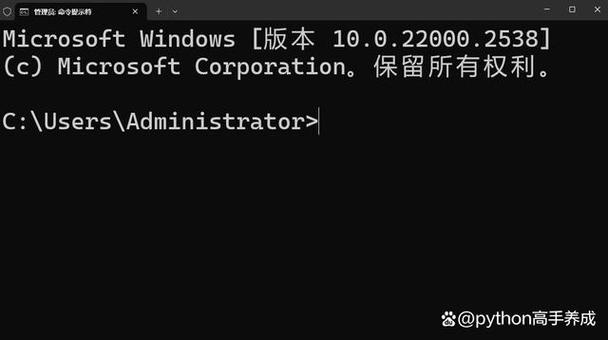
相关问答FAQs
Q1:如何通过命令行快速计算文件夹大小?
A:在CMD中,可使用dir命令的/S参数递归列出所有文件,并通过管道符结合find或sort统计,但功能有限;推荐使用PowerShell的Get-ChildItem -Recurse | Measure-Object -Property Length -Sum命令,直接输出文件夹总大小(单位为字节),若需转换为GB,可添加/1GB进行格式化,如"{0:N2} GB" -f ($sum/1GB)。
Q2:如何隐藏系统文件和文件夹后通过命令查看?
A:在CMD中,默认情况下dir不会显示系统文件,若需强制显示,可使用dir /A参数并搭配S(系统文件)和H(隐藏文件)选项,如dir /AHS;在PowerShell中,Get-ChildItem -Force可显示所有文件(包括隐藏和系统文件),若需排除系统文件,可结合!$_.PSIsContainer -and !$_.PSIsSystem条件过滤,如Get-ChildItem | Where-Object {!$_.PSIsContainer -and !$_.PSIsSystem}。